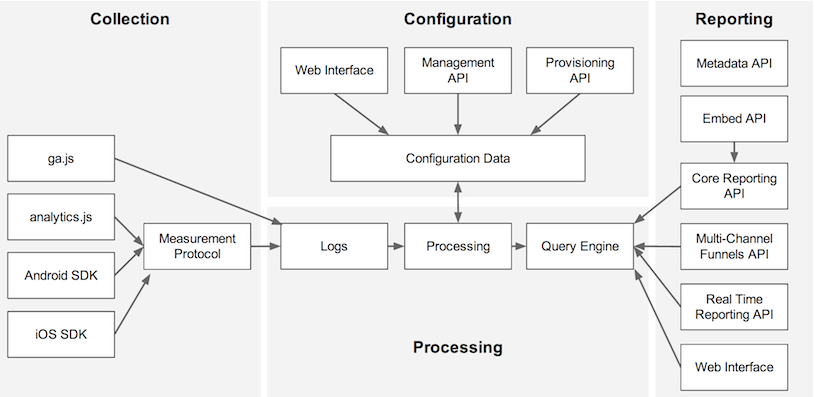Google Analytics API に続き、Search Console API にも挑戦してみました。
Search Console API は情報が少なかったり、公式のサンプルが動かせなかったりして苦労しました。
参考ページ
いろんなページで参考にできそうなコードを探したのですが、どれも似ていました。
今回は、こちらのページのコードを参考にさせていただきました。
コードはこちら
jupyter notebook(VSCode 版)で実行したので、その流れで書きます。
まず、pandasと必須のライブラリをインポートします。
import pandas as pd from apiclient.discovery import build from oauth2client.service_account import ServiceAccountCredentials
Google Cloud Platformでダウンロードしたkeyのjsonと自分のURL(今回はこのブログ)を設定します。
scope = ['https://www.googleapis.com/auth/webmasters.readonly'] key_file_location = 'client_secrets.json' url = 'https://yuuuha.hatenablog.com/'
上で読み込んだ情報を読み込みます。
credentials = ServiceAccountCredentials.from_json_keyfile_name(key_file_location, scope) webmasters = build('webmasters', 'v3', credentials=credentials)
期間を設定します。
dimensions_list = ['query', 'page'] start_date = '2022-03-17' end_date = '2022-04-13' row_limit = 50
上で読み込んだものを設定します。
request = {
'startDate': start_date,
'endDate': end_date,
'dimensions': dimensions_list,
'rowLimit': row_limit
}
response = webmasters.searchanalytics().query(siteUrl=url, body=request).execute()
DataFrameに読み込みます。
df = pd.json_normalize(response['rows']) for i, dimension in enumerate(dimensions_list): df[dimension] = df['keys'].apply(lambda row: row[i]) df = df.drop(columns='keys')
最後に表示させます。
df

まだ数字が少ないので、分析できないです。。
コードの内容はあまり理解できていないので、ちょっとずつ理解していきたいと思います。